怎么修改Windows7计算机名的技巧
经常在局域网中我们需要更改计算机名称以便管理员更好的识别电脑使用人员或者方便资料共享与查找等,近期有网友问小编win7怎么改计算机名字?下面本文小编将与小白朋友分享下win7如何改计算机名,有兴趣的朋友不妨学习下。
其实之前为大家介绍过Windows XP系统更改计算机名的方法,其实很简单,只要在我的电脑中点击属性,然后选择更改计算名即可。而Win7系统更改计算机名基本差不多,只是有一点点小小区别,详细方法如下:
首先进入Win7桌面,然后在“计算机”图标上选择右键,然后选择“属性”,如下图:
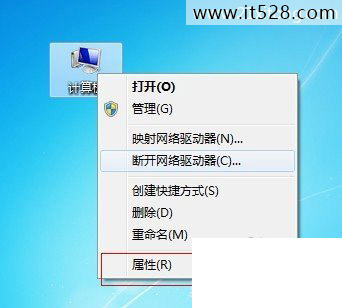
然后在进入的计算机属性界面我们找到“高级系统属性设置”并点击进入,如下图:
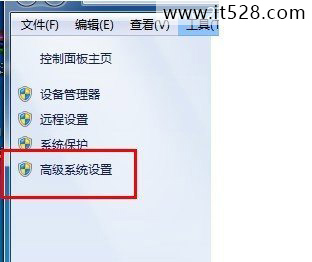
最后在系统属性对话框中,我们切换到“计算机名”选项卡,然后下面即可看到有“更改(C)...”计算机名入口,如下图:
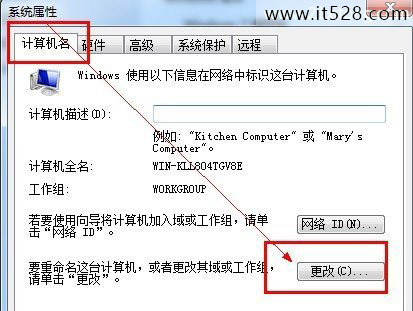
进入更改计算机界面后,如下图,之后我们就可以更改计算机名称了,这里我们更改成中文或者英文名字,我们可以使用者的名字命名,如命名“张三”或者“李四”等等都可以,反正可以更改成更好识别于记住即可,更改完成后,点击底部的确认即可,之后需要下次重启电脑新计算机名才生效。
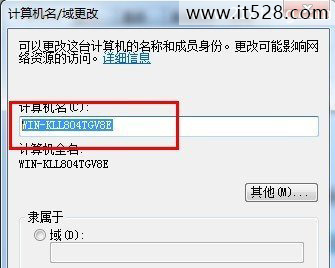
介绍到这里相信大家对Win7怎么更改计算机名已经很清楚了,一般更改计算机名在局域网共享资料或者共享打印机以及局域网管理中比较常见。










